Учетная запись электронной почты, к которой вы пытались подключиться, не существует
Благодаря Gmail легко обмениваться сообщениями электронной почты за секунды. Многие пользователи полагаются на этот почтовый сервис как в личных, так и в рабочих целях. К сожалению, некоторые люди сообщают о проблемах с возвратом сообщений электронной почты Gmail. Они получают сообщение,
«Учетная запись электронной почты, к которой вы пытались подключиться, не существует. Попробуйте дважды проверить адрес электронной почты получателя на предмет опечаток или ненужных пробелов ».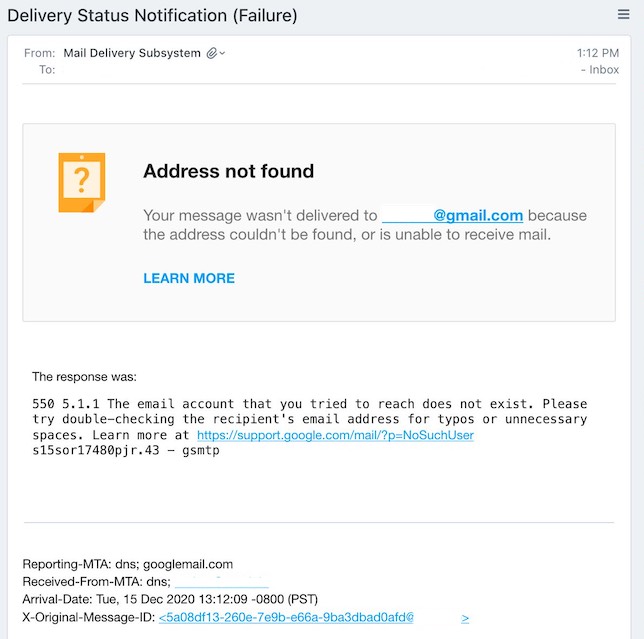
Возвращенные или отклоненные ошибки не позволяют отправлять электронные письма получателям. Сообщения отправляются вам обратно по нескольким причинам. Может случиться так, что электронные письма больше не используются. При вводе адресов электронной почты могут возникать опечатки. Также возможно, что у вас нет разрешения на отправку сообщения получателю. Но в некоторых случаях, как это произошло недавно, это также проблема серверов Google.
Как исправить ошибку возвращенных или отклоненных писем в Gmail
В последнее время многие пользователи в США сталкиваются с ошибкой Gmail, “Учетная запись электронной почты, к которой вы пытались подключиться, не существует.«Он также отображается на определенных территориях и странах, таких как Австралия, Новая Зеландия и Европа. Проблема возникает в Gmail для Интернета, приложениях Gmail на мобильных устройствах для Android и iOS, а также в настольных приложениях, а также в других почтовых клиентах. По данным Google, компания изучает проблему и уже решила проблему.
Программы для Windows, мобильные приложения, игры - ВСЁ БЕСПЛАТНО, в нашем закрытом телеграмм канале - Подписывайтесь:)
Однако, если вы по-прежнему видите сообщение об ошибке, вы можете попробовать следующие шаги, которые помогут вам устранить неполадки и решить проблему.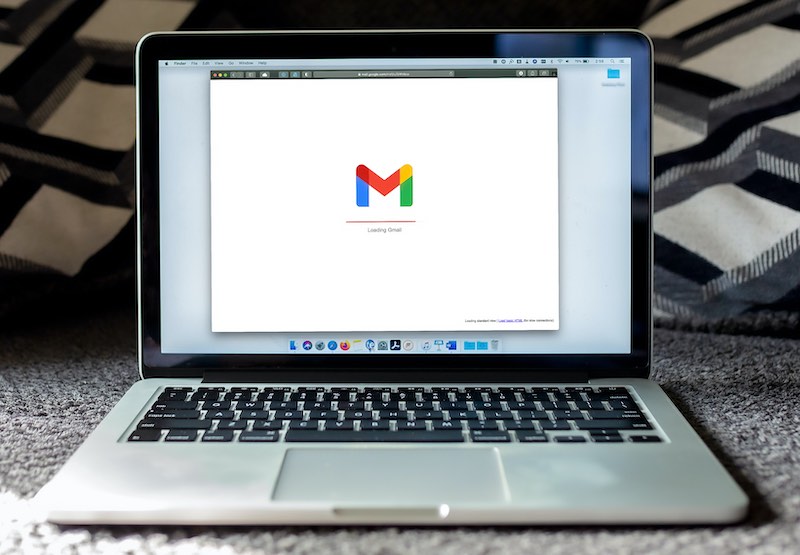 Предоставлено: Солен Фейисса / Unsplash.
Предоставлено: Солен Фейисса / Unsplash.
Метод №1 – проверьте адрес электронной почты получателя
Как упоминалось выше, одна из причин отклонения сообщения Gmail связана с адресом получателя. Дважды проверьте адрес электронной почты получателя с имеющейся у вас записью. Проверьте пробелы и точки. Вы также можете подтвердить написание, включая Gmail в конце.
Метод № 2 – отправка через другую учетную запись Gmail или другой адрес электронной почты
Если у вас другая учетная запись Gmail или другой адрес электронной почты от другого поставщика услуг, попробуйте отправить его туда и посмотрите, пройдет ли он. Это может быть полезно, если вам действительно нужно отправить электронное письмо, а Gmail все еще не работает. Если вы используете рабочий адрес электронной почты, обратитесь к системному администратору, чтобы он мог проверить проблему со своей стороны.
Метод № 3 – обратитесь в Справочный центр Google
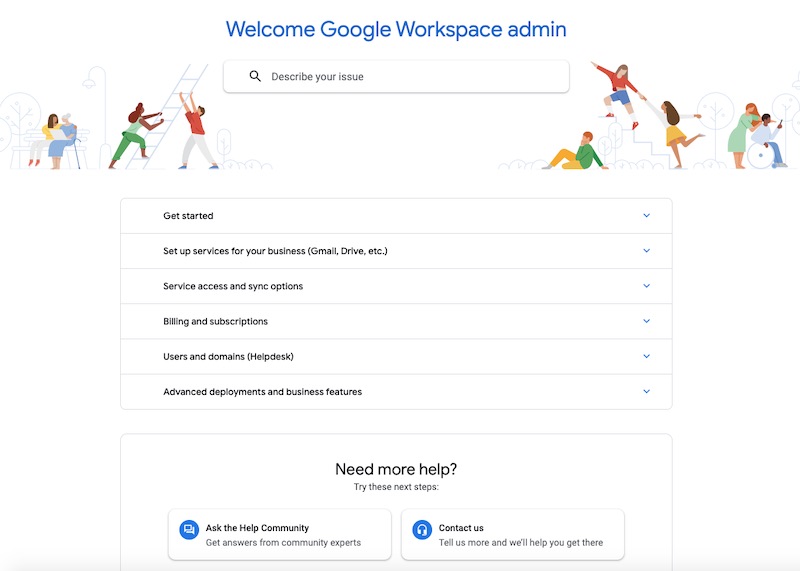
Если проблема не исчезнет, вы можете сообщить о ней в Справочном центре Google. Просто зайдите в https://support.google.com/a/?hl=en#topic=4388346 для начала. Вы можете проверить свою проблему там или связаться со службой поддержки Google в чате, по телефону или по электронной почте.
Статья вам помогла? Дайте нам знать в комментариях ниже.
Программы для Windows, мобильные приложения, игры - ВСЁ БЕСПЛАТНО, в нашем закрытом телеграмм канале - Подписывайтесь:)